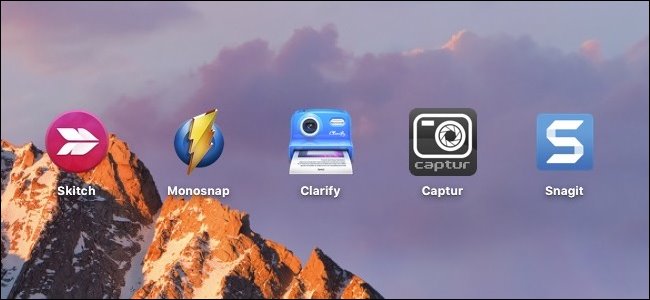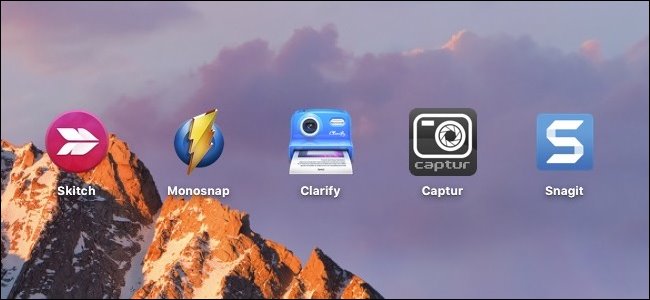
Toute personne qui utilise un Mac régulièrement sait que macOS la capture d’écran d’capacités sont assez solides, mais ils pouvaient toujours être mieux. Tiers capture d’écran des applications offrent beaucoup de fonctionnalités que vous pourriez ne pas avoir connu autrement vous avez besoin.
ARTICLE CONNEXE sur la Façon de faire des Captures d’écran sur un Mac
la Façon de faire des Captures d’écran sur un Mac
C’est vrai, vous pourriez être en mesure de s’en sortir sans jamais nécessitant aucun logiciel supplémentaire. Vous pouvez déjà prendre plein écran, la sélection et la fenêtre de capture avec quelques raccourcis clavier, et Aperçu peut faire le travail rapide de toute la lumière de l’édition.
Mais si vous voulez un tout-en-un de remplacement qui offre plus de capturer des choix, des outils d’annotation, et même le partage, alors il ya quelques excellentes options.
Skitch
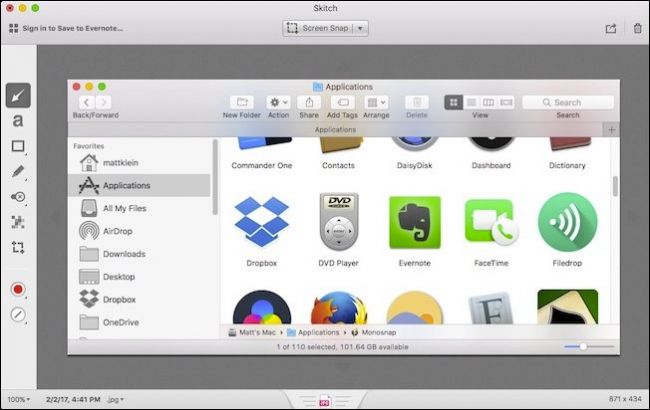
Skitch est how-to Geek de favori capture d’écran de l’application pour macOS, et pour une bonne raison: il a à peu près tout ce dont nous avons besoin.
Skitch vous permet de prendre des captures d’écran d’une zone sélectionnée (avec ou sans minuteur), de la totalité de l’écran, d’une fenêtre, ou de menus spécifiques. Il y a même un mode “caméra”, qui vous permet de prendre des selfies avec votre webcam.
Une fois que vous avez capturé la parfaite copie d’écran, Skitch vous permettra d’habiller avec une multitude d’outils d’édition, y compris des flèches, des lignes, des formes, des faits saillants, des légendes, et de pixellisation pour obscurcir des renseignements personnels. Vous pouvez ensuite enregistrer votre dernière capture d’écran dans l’une des huit formats de fichier.
Avec Skitch, vous pouvez partager vos créations via AirDrop, Notes, FTP, ou vos comptes de médias sociaux. Aussi, parce que Skitch est un Evernote produit, vous pouvez vous connecter à votre compte Evernote et enregistrer vos photos.
Monosnap
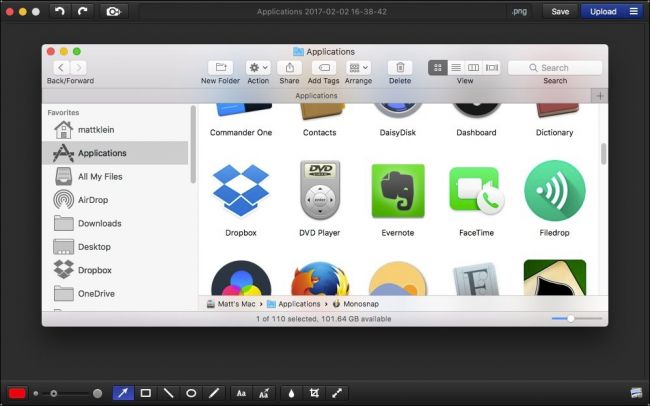
Il est difficile de placer Monosnap dans le second, parce qu’il a beaucoup de choses pour elle…tant et si bien, qu’il pourrait être plus d’une cravate.
Monosnap ne sont pas aussi robustes, les options de capture que Skitch, vous donne la possibilité de prendre une sélection ou la totalité de l’écran. Cependant, il jette quelques améliorations, comme la possibilité de prendre plein écran captures d’écran avec une minuterie, ou le téléchargement automatique de sélection de capture sur votre serveur FTP ou de stockage dans le cloud.
Il dispose également d’un mode selfie, ainsi que la capacité à créer des enregistrements d’écran.
C’est pas mal pour une application gratuite, mais où Monosnap brille vraiment, c’est dans le service de montage. Tout comme Skitch, vous pouvez aller à la ville sur vos captures d’écran avec du texte, des flèches, des lignes, des dessins, de recadrage et de rédiger sensibles ou de révéler des informations. Il va même vous laisser ouvrir vos clichés dans l’Aperçu avec le clic d’un bouton.
En outre, vous pouvez renommer vos prises de vue (ce qui est plutôt sympa pour ceux qui aiment à garder tout en ordre) avant de les enregistrer au format PNG ou JPG.
Enfin, vous pouvez partager vos photos sur les médias sociaux, et si vous voulez ajouter Dropbox, Evernote, Box, Yandex.Disque, et CloudApp intégration, vous pouvez mettre à niveau pour 4,99$.
Clarifier
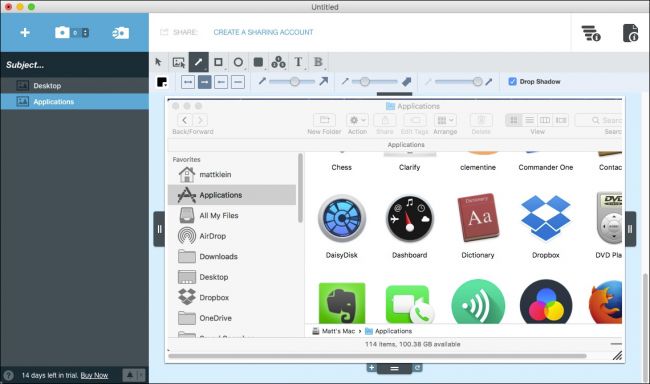
Clarifier a beaucoup de choses pour elle. C’est un programme de capture d’écran avec une tournure intéressante: il est conçu pour la création de guides avec vos captures d’écran.
Lorsque vous prenez vos captures d’écran, vous pouvez les ajouter à un document en tant que “mesures”. Donner à votre document et de chaque étape d’un titre, ajouter un texte d’accompagnement, et, si nécessaire, d’annoter le tout avec des lignes, du texte, des faits saillants, des formes, et ainsi de suite.
Vous pouvez ensuite enregistrer le tout inclus dans une propriété .clarifier fichier pour l’éditer plus tard; l’exporter au format PDF, Word ou HTML; ou tout simplement enregistrer une seule capture d’écran au format PNG ou JPG. Vous pouvez également partager vos créations via Dropbox, Evernote, comme un blog WordPress post, ou par l’intermédiaire de Clarifier son propre service de partage de.
C’est un peu conventionnelle, et vous coûtera $à 14,99$, mais si vous avez besoin d’expliquer un processus à un ami ou membre de la famille, de Clarifier le rend vraiment facile à illustrer les choses d’une manière concise, facile.
Captur
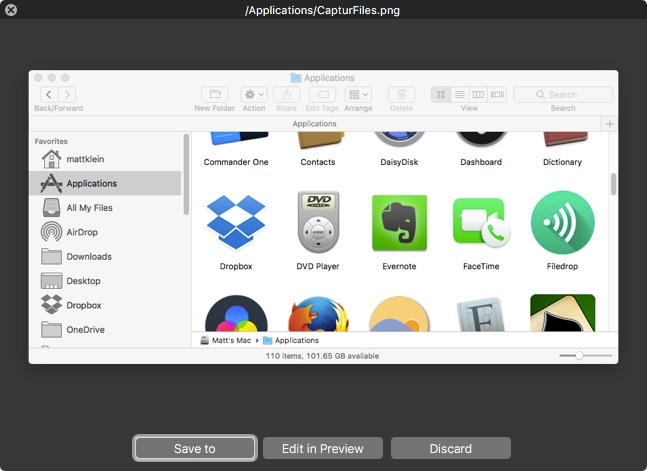
Captur est décidément simple, et c’est le genre de ce qu’on aime à ce sujet. Il ne vient pas avec toute la fantaisie d’outils d’édition ou de l’intégration des médias sociaux comme les autres sur cette liste, mais vous pouvez prendre des instantanés et temporisés plein écran, la sélection et la fenêtre de capture.
Une fois que vous avez votre capture d’écran, vous pouvez l’enregistrer, ou de les modifier dans l’Aperçu.
Le nom du jeu avec Captur, c’est la simplicité. Il se trouve dans la barre de menu vous donner un peu plus d’options en plus de votre Mac maternelle capture d’écran pouvoirs. Par exemple, vous pouvez facilement modifier le format de fichier, la destination, le nom de fichier par défaut, ainsi que d’ajouter des heures et des dates à toutes vos captures. C’est seulement légèrement plus avancé que macOS intégré dans les offres, mais seulement dans les bons endroits. Donc, si vous n’avez pas besoin d’un véritable application capture d’écran avec toutes les autres cloches et de sifflets, vous pourriez donner Captur un tourbillon.
Snagit
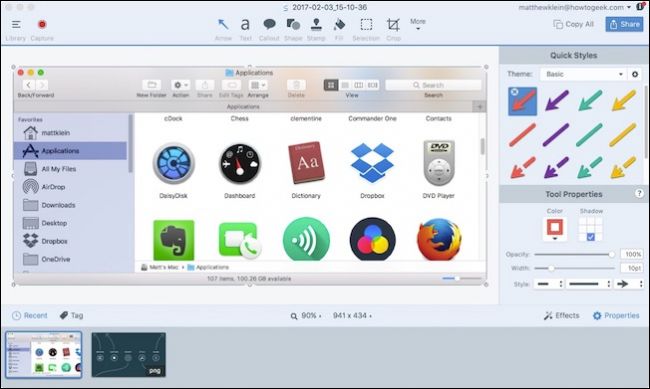
Snagit vous donne assez bien tout ce que vous pourriez jamais avoir besoin. Il peut non seulement prendre des captures d’écran et ajouter une panoplie d’annotations, mais il peut aussi prendre des garnitures et des enregistrements vidéo, de créer des Gif animés, prendre le défilement des captures (plein écran s’enclenche de choses que vous avez à faire défiler pour voir), prendre la capture panoramique (horizontal ou en continu de faire défiler les pages), et beaucoup plus.
Snagit est probablement le plus puissant de capture d’écran de l’application sur le Mac, alors pourquoi est-il ici, au bas de l’échelle? $49.95 étiquette de prix (ouch). C’est tout à fait un peu de moolah pour une capture d’écran de l’application, peu importe comment elle est puissante.
Vous pouvez essayer Snagit gratuitement pour un maximum de 14 jours, donc en fonction de ce que vous avez besoin, donnez-lui un coup de feu—vous peut décider qu’il vaut bien le prix.